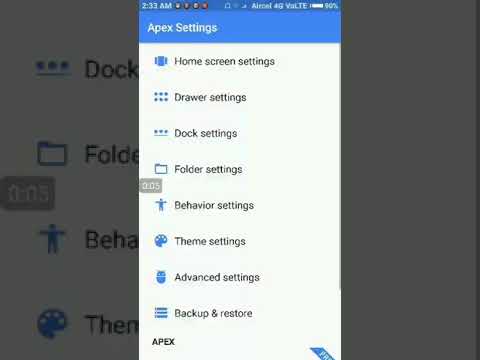Denne wikiHow lærer dig, hvordan du sletter din Uber -konto ved hjælp af en computer, telefon eller tablet. Selvom din konto straks deaktiveres, når den er annulleret, har du 30 dage til at genaktivere den, hvis du skifter mening. Når disse 30 dage er gået, slettes kontoen fra Ubers servere.
Trin
Metode 1 af 2: Brug af Uber -appen

Trin 1. Åbn Uber -appen
Det er det sorte ikon, der siger "Uber" med hvide bogstaver.
Hvis du ikke allerede er logget ind på din Uber -konto i appen, skal du gøre det ved at indtaste din e -mail -adresse (eller telefonnummer) og adgangskode i de angivne felter

Trin 2. Tryk på ☰ menuen
Det er de tre vandrette linjer i øverste venstre hjørne af skærmen.

Trin 3. Rul ned, og tryk på Indstillinger
Det er tæt på bunden af menuen.

Trin 4. Rul ned, og tryk på Privatliv
Det er mod slutningen af siden.

Trin 5. Tryk på det røde link Slet din konto
Det er i bunden af menuen.

Trin 6. Indtast din Uber -adgangskode, og tryk på Bekræft
En bekræftelsesmeddelelse vises.
Din konto forbliver deaktiveret i 30 dage, før den slettes permanent. Hvis du ombestemmer dig om at annullere inden for den 30-dages periode, kan du genaktivere det ved at logge ind med dit brugernavn og din adgangskode

Trin 7. Tryk på Fortsæt for at bekræfte
Din konto er nu inaktiv.
Metode 2 af 2: Brug af Uber.com

Trin 1. Åbn Ubers websted for kontosletning
Du kan gøre dette i en webbrowser på din computer, telefon eller tablet.

Trin 2. Klik eller tryk på SLET MIN UBER -KONTO
Det er det sorte link under "Slet min Uber -konto" -hovedet øverst på siden.

Trin 3. Indtast e -mailadressen eller telefonnummeret, der er knyttet til din konto

Trin 4. Klik eller tryk på Næste

Trin 5. Indtast din adgangskode, og klik på Næste
Dette viser dine Uber -kontooplysninger samt en meddelelse, der informerer dig om, at din profil vil blive slettet med det samme.
Hvis totrinsgodkendelse er aktiveret på din konto, sender Uber dig en tekstbesked med en verifikationskode. Indtast verifikationskoden fra tekstbeskeden i det angivne felt på skærmen, og klik eller tryk på VERIFICERE at fortsætte.

Trin 6. Klik på den blå knappen Fortsæt
Det er nederst på siden.

Trin 7. Vælg en grund til at slette din konto
En bekræftelsesmeddelelse vises.
Din konto forbliver deaktiveret i 30 dage, før den slettes permanent. Hvis du ombestemmer dig om at annullere inden for den 30-dages periode, kan du genaktivere det ved at logge ind med dit brugernavn og din adgangskode

Trin 8. Klik eller tryk på den blå knap Slet konto
Din konto er nu inaktiv.
Tips
- Du kan til enhver tid oprette en ny Uber -konto i appen eller på Ubers websted.
- Du kan også bruge dine Facebook -oplysninger til at logge ind på Uber.